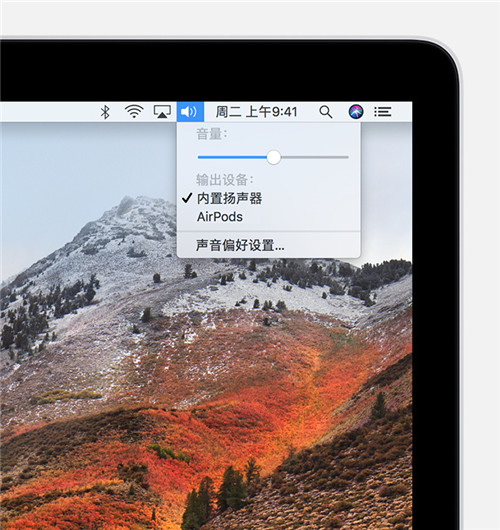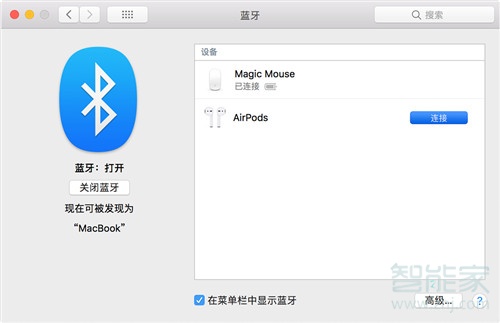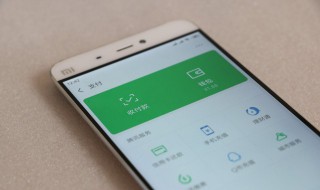怎么使用AirPods连接Mac
来源: 最后更新:22-05-01 03:45:22
-
AirPods更多时候是用在iPhone上的,其实只要是苹果产品,支持蓝牙功能的都可以连接上AirPods,所以Mac也是完完全全可以使用的。那么怎么使用AirPods连接Mac呢?这里小编带来一份设置说明。
情况一
如果您已使用 iPhone 设置过 AirPods,且您的 Mac 已使用同一 Apple ID 登录 iCloud,则 AirPods 可能已经可以与您的 Mac 搭配使用。请将 AirPods 放入耳中,并点按 Mac 菜单栏中的“音量”图标。然后,从列表中选取 AirPods。

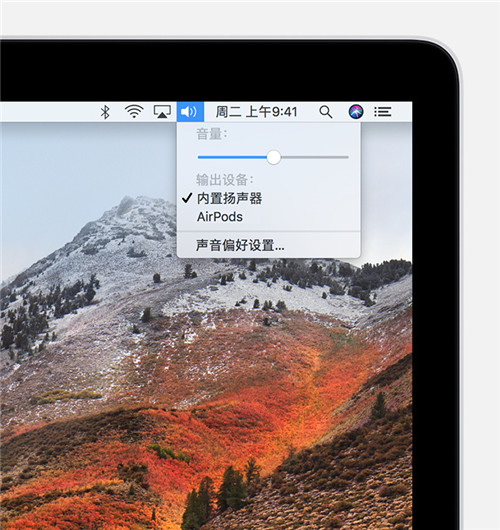
如果菜单栏中没有“音量”图标,请选取苹果菜单 >“系统偏好设置”,然后点按“声音”图标。点按“输出”,然后选中“在菜单栏中显示音量”复选框。

情况二
如果您在菜单中没有看到您的 AirPods,请将您的 AirPods 与 Mac 配对:

1.在 Mac 上,从苹果菜单中选取“系统偏好设置”,然后点按“蓝牙”图标。
2.确保“蓝牙”已打开。
3.将 AirPods 放入充电盒并打开盒盖。
4.按住充电盒背面的设置按钮,直至状态指示灯呈白色闪烁。
5.在“设备”列表中选中您的 AirPods,然后点按“连接”。
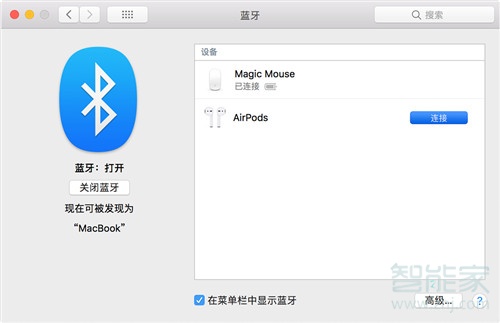
以上就是小编给大家带来的关于“怎么使用AirPods连接Mac”的全部内容了,更多智能耳机精彩资讯尽在(https://www.znj.com/znej/)!
免责声明:本文系转载,版权归原作者所有;旨在传递信息,其原创性以及文中陈述文字和内容未经本站证实。
最好听的几首歌古风歌推荐 最好听的10首古风歌1、《故人不散》这首歌原创是醉雪和纱朵,纱朵小姐姐的声音真的是
具有历史意义的电视剧 具有历史意义的电视剧排行榜 天津红桥区有保租房吗 天津红桥区有保租房吗现在 琉璃美人煞电视剧演员表 琉璃美人煞电视剧剧情介绍电视猫 三十而已钟晓芹和陈屿复合了吗 三十而已钟晓芹和陈吵架台词热门标签
热门文章
-
11款朗逸是什么银色(11款朗逸都有什么颜色) 24-09-30
-
减肥方法七天瘦十斤 减肥方法七天瘦十斤中学生 24-09-30
-
12星座适合唱什么歌 12星座适合什么歌曲 24-09-30
-
英文句子唯美励志句子简短关于星河 关于星河的英文文案 24-09-30
-
天籁用什么原厂轮胎(天籁原车什么轮胎) 24-09-30
-
本田缤智是什么电瓶(本田缤智是什么电瓶的) 24-09-30
-
手机怎么怎么找回qq好友(手机怎么找回好友qq号) 24-09-30
-
微信备用金申请进度(微信备用金申请进度在哪里看) 24-09-30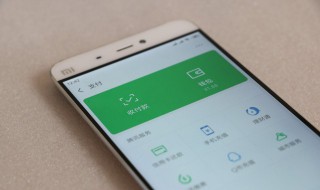
-
表达对老公不离不弃的经典语录句子 表达对老公不离不弃的经典语录句子短句 24-09-30
-
送女朋友什么礼物女朋友会开心 送女朋友什么礼物女朋友会开心呢 24-09-30